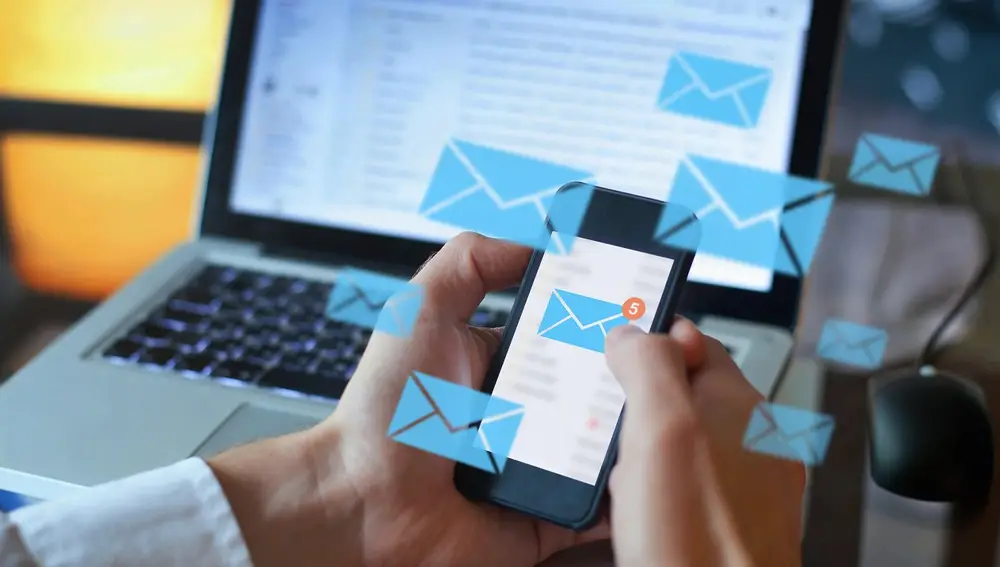Gmail es una herramienta de lo más útil. Tanto es así, que son muchos los usuarios que la consultan a diario tanto o más que las redes sociales. Ya sea por motivos de trabajo o personales, el gestor de correo electrónico de Google es una aplicación imprescindible en el teléfono de muchas personas.
Aunque sea una herramienta sencilla de utilizar, dispone de algunos trucos para que sea todavía más práctica. Hablamos de los atajos del teclado, pequeñas combinaciones de teclas que te facilitarán mucho la navegación por el correo electrónico. Toma buena nota del siguiente listado porque lo vas a agradecer. En cualquier caso, también has de saber que puedes consultar estos atajos siempre que quieras pulsando las teclas shift (la flecha hacia arriba) más el símbolo ‘?’.
Algunos de los atajos requieren activar previamente las combinaciones de teclas. Para ello, abre Gmail y accede al apartado de Configuración. Después selecciona ‘Ver todos los ajustes’ y luego ‘Configuración’. Una vez ahí, entra en la sección ‘Combinaciones de teclas’, haz clic en ‘Habilitar combinaciones de teclas’ y, finalmente, ‘Guardar cambios’.
Atajos de redacción y chat
•Mensaje anterior en una conversación abierta: letra p
•Mensaje siguiente en una conversación abierta: letra n
•Seleccionar la ventana principal: Mayús + Esc
•Seleccionar el chat más reciente: Esc
•Ir al chat o la ventana de redacción siguiente: Ctrl + .
•Ir al chat o ventana de redacción anterior: Ctrl + ,
•Enviar: ⌘/Ctrl + Intro
•Añadir destinatarios a CC: ⌘/Ctrl + Mayús + c
•Añadir destinatarios a Cco: ⌘/Ctrl + Mayús + b
•Acceder a dirección de remitente personalizada: ⌘/Ctrl + Mayús + f
•Insertar un enlace: ⌘/Ctrl + k
•Ir a la siguiente palabra mal escrita (solo en Mac): ⌘ + ;
•Abrir sugerencias ortográficas: ⌘/Ctrl + m
Atajos de formato de texto
•Fuente anterior: ⌘/Ctrl + Mayús + 5
•Fuente siguiente: ⌘/Ctrl + Mayús + 6
•Reducir el tamaño del texto: ⌘/Ctrl + Mayús + -
•Aumentar el tamaño del texto: ⌘/Ctrl + Mayús y +
•Negrita: ⌘/Ctrl + b
•Cursiva: ⌘/Ctrl + i
•Subrayado: ⌘/Ctrl + u
•Lista numerada: ⌘/Ctrl + Mayús + 7
•Lista con viñetas: ⌘/Ctrl + Mayús + 8
•Cita: ⌘/Ctrl + Mayús + 9
•Menos sangría: ⌘/Ctrl + [
•Más sangría: ⌘/Ctrl + ]
•Alinear texto a la izquierda: ⌘/Ctrl + Mayús + l
•Alinear texto al centro: ⌘/Ctrl + Mayús + e
•Alinear texto a la derecha: ⌘/Ctrl + Mayús + r
•Eliminar formato: ⌘/Ctrl + \
Atajos de acciones
Para que estas funcionen, debes activar las combinaciones de teclas en los ajustes de la configuración.
•Seleccionar la barra de herramientas: ,
•Seleccionar conversación: x
•Añadir o quitar una estrella: s
•Archivar: e
•Silenciar la conversación: m
•Marcar como spam: !
•Eliminar: #
•Responder: r
•Responder en una ventana nueva: Mayús + r
•Responder a todos: a
•Responder a todos en una nueva ventana: Mayús + a
•Reenviar: f
•Reenviar en una nueva ventana: Mayús + f
•Actualizar la conversación: Mayús + n
•Archivar la conversación y dirigirse a la conversación anterior o siguiente: ] o [
•Deshacer la última acción: z
•Marcar como leído: Mayús + i
•Marcar como no leído: Mayús + u
•Marcar como no leídos los mensajes a partir del seleccionado: _
•Marcar como importante: + o =
•Marcar como no importante: -
•Responder: b
•Mostrar toda la conversación: ;
•Ocultar toda la conversación: :
•Añadir conversación a tareas: Mayús + t
Atajos de ir a…
Para que estas funcionen, debes activar las combinaciones de teclas en los ajustes de la configuración.
•Ir a Recibidos: g + i
•Ir a Destacados: g + s
•Ir a las conversaciones pospuestas: g + b
•Ir a Enviados: g + t
•Ir a Borradores: g + d
•Ir a Todos: g + a
•Cambiar entre la barra lateral de Calendar/Keep/Tasks y la bandeja de entrada: ⌘/Ctrl + Alt + , y ⌘/Ctrl + Alt + .
•Ir a Tasks: g + k
•Ir a etiqueta: g + l
Selección en la lista de conversaciones
Para que estas funcionen, debes activar las combinaciones de teclas en los ajustes de la configuración.
•Seleccionar todas las conversaciones: * + a
•Dejar de seleccionar todas las conversaciones: * + n
•Seleccionar las conversaciones leídas: * + r
•Seleccionar las conversaciones no leídas: * + u
•Seleccionar las conversaciones destacadas: * + s
•Seleccionar las conversaciones sin destacar: * + t
Atajos de navegación
Para que estas funcionen, debes activar las combinaciones de teclas en los ajustes de la configuración.
•Ir a la página siguiente: g + n
•Ir a la página anterior: g + p
•Volver a la lista de conversaciones: u
•Conversación más reciente: k
•Conversación anterior: j
•Abrir conversación: o o Intro
•Ir a la siguiente sección de la bandeja de entrada: `
•Ir a la sección anterior de la bandeja de entrada: ~
Atajos de aplicación
Para que estas funcionen, debes activar las combinaciones de teclas en los ajustes de la configuración.
•Redactar: c
•Redactar en una pestaña nueva: d
•Buscar mensaje: /
•Buscar contactos de chat: g
•Abrir el menú “Más acciones”: .
•Abrir el menú “Mover a”: v
•Abrir el menú “Etiquetar como”: l
•Abrir la ayuda de las combinaciones de teclas: ?